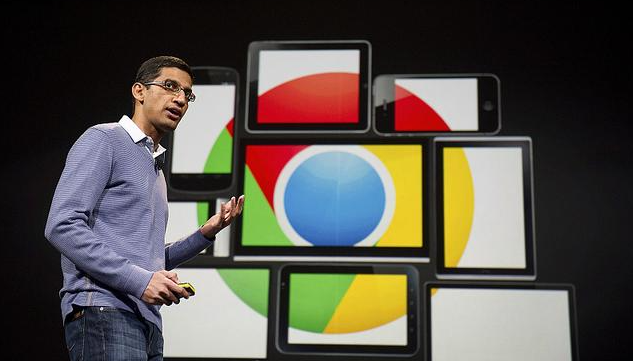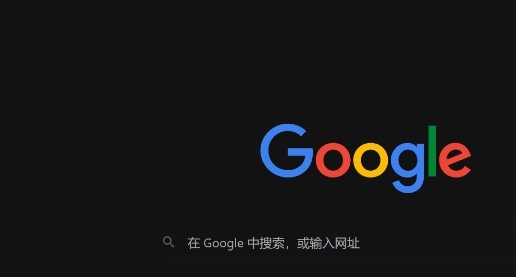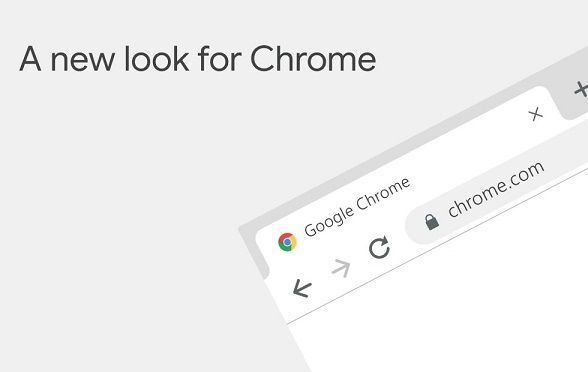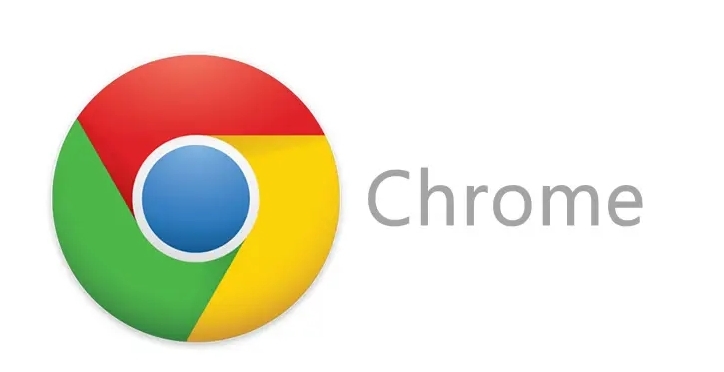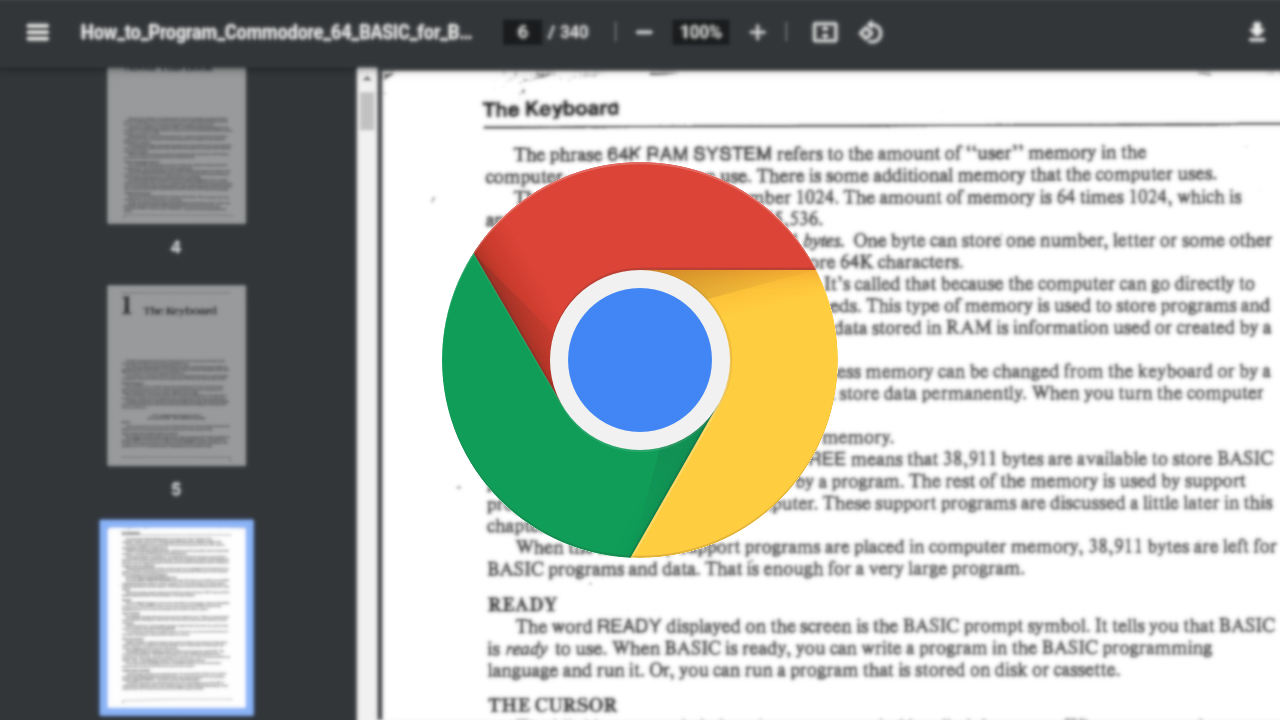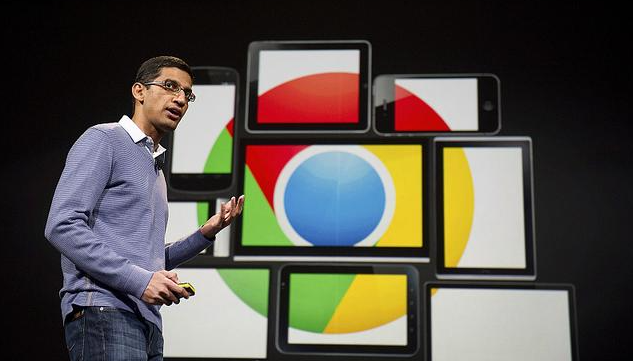教程详情
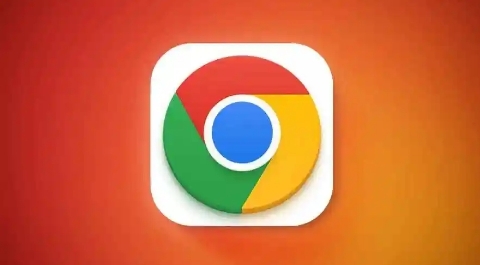
首先,我们要打开 Chrome 浏览器,进入到你想要保存设置的网页。这是整个操作的基础,确保你处于正确的页面环境中。
接着,点击浏览器右上角的“三个点”图标,这个图标通常位于地址栏的右侧。它会弹出一个下拉菜单,在这个菜单中,我们需要找到并点击“更多工具”选项。这一步是进入相关设置的关键路径。
然后,在“更多工具”的子菜单中,选择“创建快捷方式”选项。此时,会弹出一个对话框。
在这个对话框中,你可以对快捷方式的名称进行修改,以便更好地识别和管理。同时,还可以选择快捷方式的存放位置,比如桌面等方便查找的地方。
此外,如果你希望在创建快捷方式的同时,还能够为该网页创建一个浏览器标签页,那么可以勾选“在桌面上创建快捷方式后,在浏览器中打开此网页”这个选项。
完成以上所有设置后,点击“创建”按钮,就可以成功地将当前网页保存为快捷方式了。以后,当你需要再次访问这个网页时,只需双击桌面上的快捷方式图标即可快速打开。
通过以上简单的步骤,我们就可以轻松地在 Chrome 浏览器中完成网站保存设置了。无论是保存常用的学习资料网页,还是有趣的娱乐资讯网页,都能方便我们后续随时查看和使用,大大提高了我们的上网效率和信息管理便利性。